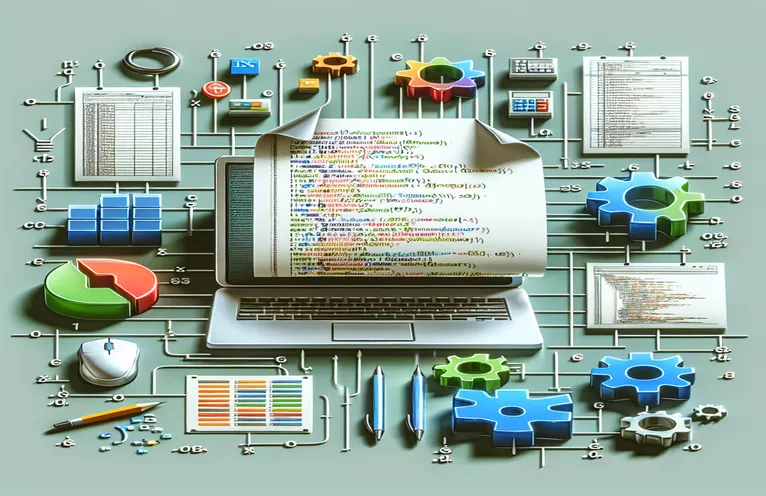নির্বিঘ্নে C# এ এক্সেল ফাইল তৈরি করুন
C# এ Excel ফাইল (.XLS এবং .XLSX) তৈরি করা অনেক অ্যাপ্লিকেশনের জন্য একটি গুরুত্বপূর্ণ প্রয়োজন হতে পারে। যাইহোক, সার্ভার বা ক্লায়েন্ট মেশিনে মাইক্রোসফ্ট অফিসের ইনস্টলেশনের উপর নির্ভর করা অব্যবহারিক এবং কষ্টকর হতে পারে।
সৌভাগ্যবশত, সেখানে মজবুত লাইব্রেরি এবং টুল উপলব্ধ রয়েছে যা ডেভেলপারদের মাইক্রোসফ্ট অফিসের প্রয়োজন ছাড়াই C# এ প্রোগ্রামগতভাবে এক্সেল স্প্রেডশীট তৈরি করতে দেয়। এই নিবন্ধটি দক্ষতার সাথে এটি অর্জন করার জন্য বিভিন্ন পদ্ধতি এবং লাইব্রেরিগুলি অন্বেষণ করে৷
| আদেশ | বর্ণনা |
|---|---|
| ExcelPackage.LicenseContext = LicenseContext.NonCommercial; | অ-বাণিজ্যিক ব্যবহারের জন্য EPPlus-এর লাইসেন্স প্রসঙ্গ সেট করে। |
| var worksheet = package.Workbook.Worksheets.Add("Sheet1"); | EPPlus ব্যবহার করে Excel প্যাকেজে "Sheet1" নামে একটি নতুন ওয়ার্কশীট তৈরি করে। |
| worksheet.Cells[1, 1].Value = "Hello"; | EPPlus ব্যবহার করে সারি 1, কলাম 1 এ ঘরের মান "হ্যালো" এ সেট করে। |
| IWorkbook workbook = new XSSFWorkbook(); | NPOI ব্যবহার করে .XLSX ফাইল তৈরি করার জন্য একটি নতুন ওয়ার্কবুক ইনস্ট্যান্স শুরু করে৷ |
| ISheet sheet = workbook.CreateSheet("Sheet1"); | NPOI ব্যবহার করে ওয়ার্কবুকে "শীট1" নামে একটি নতুন শীট তৈরি করে৷ |
| IRow row = sheet.CreateRow(0); | NPOI ব্যবহার করে শীটে সূচক 0 এ একটি নতুন সারি তৈরি করে। |
| row.CreateCell(0).SetCellValue("Hello"); | NPOI ব্যবহার করে সারি 0, কলাম 0 থেকে "হ্যালো" এ ঘরের মান সেট করে। |
C# এ এক্সেল ফাইল তৈরি করা বোঝা
উপরে প্রদত্ত স্ক্রিপ্টগুলি প্রদর্শন করে যে কিভাবে দুটি জনপ্রিয় লাইব্রেরি: EPPlus এবং NPOI ব্যবহার করে মাইক্রোসফ্ট অফিস ইনস্টল না করে C# তে এক্সেল ফাইল (.XLS এবং .XLSX) তৈরি করা যায়। প্রথম স্ক্রিপ্টটি EPPlus লাইব্রেরিকে কাজে লাগায়। এটি কমান্ডের সাথে অ-বাণিজ্যিক ব্যবহারের জন্য EPPlus-এর লাইসেন্স প্রসঙ্গ সেট করে শুরু হয় ExcelPackage.LicenseContext = LicenseContext.NonCommercial;. এটি EPPlus লাইসেন্সিং শর্তাবলীর সাথে সম্মতি নিশ্চিত করে। এর পরে, এটি ব্যবহার করে একটি নতুন এক্সেল প্যাকেজ উদাহরণ তৈরি করে using (var package = new ExcelPackage()), এবং ব্যবহার করে "Sheet1" নামে একটি নতুন ওয়ার্কশীট যোগ করে var worksheet = package.Workbook.Worksheets.Add("Sheet1");. ডেটা সরাসরি তাদের মান সেট করে কোষে যোগ করা হয়, উদাহরণস্বরূপ, worksheet.Cells[1, 1].Value = "Hello"; প্রথম সারির প্রথম ঘরে "হ্যালো" মান নির্ধারণ করে। ফাইলটি তারপর ডিস্কে সংরক্ষিত হয় package.SaveAs(new FileInfo("example.xlsx"));, এক্সেল ফাইল তৈরির প্রক্রিয়া সম্পন্ন করা।
দ্বিতীয় স্ক্রিপ্টটি একটি এক্সেল ফাইল তৈরি করতে NPOI লাইব্রেরি ব্যবহার করে। এটি .XLSX ফাইল তৈরি করার জন্য একটি নতুন ওয়ার্কবুক ইনস্ট্যান্স শুরু করার মাধ্যমে শুরু হয় IWorkbook workbook = new XSSFWorkbook();. ব্যবহার করে ওয়ার্কবুকের মধ্যে "শীট1" নামে একটি নতুন শীট তৈরি করা হয়েছে ISheet sheet = workbook.CreateSheet("Sheet1");. সারি এবং সেল তৈরি করা হয় এবং কল করে ডেটা দিয়ে পপুলেট করা হয় IRow row = sheet.CreateRow(0); এবং row.CreateCell(0).SetCellValue("Hello");, যথাক্রমে। তৈরি করা ওয়ার্কবুকটি তারপর একটি ফাইল স্ট্রীমে লেখা হয় এবং একটি ব্যবহার করে ডিস্কে সংরক্ষণ করা হয় FileStream আবৃত a using সঠিক সম্পদ ব্যবস্থাপনার জন্য বিবৃতি। অবশেষে, Console.WriteLine("Excel file created successfully!"); কনসোলে একটি সফল বার্তা আউটপুট করে। এই স্ক্রিপ্টগুলি দেখায় যে এই লাইব্রেরিগুলি মাইক্রোসফ্ট অফিস ইনস্টল করার প্রয়োজন ছাড়াই C# এ এক্সেল ফাইল তৈরি করার জন্য কতটা শক্তিশালী এবং বহুমুখী।
C# এ EPPlus ব্যবহার করে এক্সেল ফাইল তৈরি করা
এই স্ক্রিপ্টটি C# এ EPPlus লাইব্রেরি ব্যবহার করে একটি এক্সেল ফাইল তৈরি করে দেখায়।
using System;using System.IO;using OfficeOpenXml;namespace ExcelCreationExample{class Program{static void Main(string[] args){ExcelPackage.LicenseContext = LicenseContext.NonCommercial;using (var package = new ExcelPackage()){var worksheet = package.Workbook.Worksheets.Add("Sheet1");worksheet.Cells[1, 1].Value = "Hello";worksheet.Cells[1, 2].Value = "World";var file = new FileInfo("example.xlsx");package.SaveAs(file);Console.WriteLine("Excel file created successfully!");}}}}
C# এ NPOI দিয়ে এক্সেল ফাইল তৈরি করা
এই স্ক্রিপ্টটি দেখায় কিভাবে C# এ একটি এক্সেল ফাইল তৈরি করতে NPOI লাইব্রেরি ব্যবহার করতে হয়।
using System;using System.IO;using NPOI.SS.UserModel;using NPOI.XSSF.UserModel;namespace ExcelCreationExample{class Program{static void Main(string[] args){IWorkbook workbook = new XSSFWorkbook();ISheet sheet = workbook.CreateSheet("Sheet1");IRow row = sheet.CreateRow(0);row.CreateCell(0).SetCellValue("Hello");row.CreateCell(1).SetCellValue("World");using (var file = new FileStream("example.xlsx", FileMode.Create, FileAccess.Write)){workbook.Write(file);}Console.WriteLine("Excel file created successfully!");}}}
C# এ ClosedXML দিয়ে এক্সেল ফাইল তৈরি করা
মাইক্রোসফ্ট অফিসের প্রয়োজন ছাড়াই C# এ এক্সেল ফাইল তৈরি করার জন্য আরেকটি চমৎকার লাইব্রেরি হল ClosedXML। ClosedXML হল Excel 2007+ (.XLSX) ফাইলগুলি পড়ার, ম্যানিপুলেট করার এবং লেখার জন্য একটি .NET লাইব্রেরি। এটি স্বজ্ঞাত এবং ব্যবহার করা সহজ, এটি বিকাশকারীদের মধ্যে একটি প্রিয় করে তোলে৷ ClosedXML আপনাকে সমৃদ্ধ বৈশিষ্ট্য সহ এক্সেল ফাইল তৈরি করতে দেয়, যেমন সেল ফর্ম্যাটিং, সূত্র যোগ করা এবং টেবিল তৈরি করা। ClosedXML ব্যবহার শুরু করতে, আপনাকে NuGet এর মাধ্যমে এটি ইনস্টল করতে হবে। সেট আপ করার পরে, আপনি কোডের মাত্র কয়েকটি লাইন সহ একটি নতুন এক্সেল ওয়ার্কবুক তৈরি করতে পারেন। উদাহরণস্বরূপ, আপনি একটি নতুন ওয়ার্কবুক শুরু করেন এবং "শীট1" নামে একটি ওয়ার্কশীট যোগ করেন var workbook = new XLWorkbook(); এবং var worksheet = workbook.Worksheets.Add("Sheet1"); আদেশ
যেমন কমান্ড সহ কোষে ডেটা যোগ করা যেতে পারে worksheet.Cell(1, 1).Value = "Hello";, এবং আপনি ঘর ফর্ম্যাট করতে পারেন, সীমানা যোগ করতে পারেন এবং সহজ, পঠনযোগ্য কমান্ড দিয়ে ফন্ট শৈলী সেট করতে পারেন। একবার আপনার ডেটা সেট হয়ে গেলে, আপনি ব্যবহার করে একটি ফাইলে ওয়ার্কবুক সংরক্ষণ করেন workbook.SaveAs("example.xlsx");. ক্লোজডএক্সএমএল পিভট টেবিল, শর্তসাপেক্ষ বিন্যাস এবং চার্ট সহ বিস্তৃত বৈশিষ্ট্য সমর্থন করে, যা এটিকে জটিল এক্সেল নথিগুলি প্রোগ্রাম্যাটিকভাবে তৈরি করার জন্য একটি শক্তিশালী হাতিয়ার করে তোলে। এই নমনীয়তা নিশ্চিত করে যে বিকাশকারীরা মাইক্রোসফ্ট অফিস ইনস্টলেশনের উপর নির্ভর না করে তাদের নির্দিষ্ট প্রয়োজন অনুসারে এক্সেল ফাইল তৈরি করতে পারে, এইভাবে অ্যাপ্লিকেশনগুলির স্থাপনা এবং বিতরণকে সহজতর করে।
C# এ এক্সেল ফাইল তৈরি করা সম্পর্কে প্রায়শই জিজ্ঞাসিত প্রশ্ন
- আমি কিভাবে আমার প্রকল্পে EPPlus ইনস্টল করব?
- আপনি কমান্ডের সাথে NuGet প্যাকেজ ম্যানেজার ব্যবহার করে EPPlus ইনস্টল করতে পারেন Install-Package EPPlus.
- EPPlus এবং NPOI এর মধ্যে পার্থক্য কি?
- EPPlus শুধুমাত্র .XLSX ফাইলের জন্য ব্যবহার এবং সমর্থনের জন্য পরিচিত, যখন NPOI .XLS এবং .XLSX উভয় ফর্ম্যাটকে সমর্থন করে কিন্তু একটি স্টিপার শেখার বক্ররেখা রয়েছে।
- ClosedXML বড় এক্সেল ফাইলগুলিকে দক্ষতার সাথে পরিচালনা করতে পারে?
- হ্যাঁ, ClosedXML বড় এক্সেল ফাইলগুলি পরিচালনা করতে পারে, কিন্তু কর্মক্ষমতা পরিবর্তিত হতে পারে ডেটার জটিলতার উপর ভিত্তি করে এবং সঞ্চালিত ক্রিয়াকলাপগুলির উপর ভিত্তি করে।
- ClosedXML ব্যবহার করে এক্সেল ফাইলগুলিতে চার্ট তৈরি করা কি সম্ভব?
- হ্যাঁ, ClosedXML এক্সেল ফাইলের মধ্যে বিভিন্ন ধরনের চার্ট তৈরি করতে সহায়তা করে।
- আমি কিভাবে ClosedXML ব্যবহার করে ঘর ফর্ম্যাট করব?
- আপনি যেমন কমান্ড ব্যবহার করে ঘর বিন্যাস করতে পারেন worksheet.Cell(1, 1).Style.Font.Bold = true; ফন্টটিকে বোল্ডে সেট করতে।
- আমি কি EPPlus সহ কক্ষে সূত্র যোগ করতে পারি?
- হ্যাঁ, আপনি যেমন কমান্ড ব্যবহার করে EPPlus-এর কোষগুলিতে সূত্র যোগ করতে পারেন worksheet.Cells[1, 1].Formula = "SUM(A1:A10)";.
- NPOI কোন ফাইল ফরম্যাট সমর্থন করে?
- NPOI উভয় .XLS এবং .XLSX ফাইল ফর্ম্যাট সমর্থন করে৷
- আমি কিভাবে EPPlus ব্যবহার করে একটি এক্সেল ফাইল সংরক্ষণ করব?
- আপনি কমান্ড ব্যবহার করে একটি এক্সেল ফাইল সংরক্ষণ করতে পারেন package.SaveAs(new FileInfo("example.xlsx"));.
- ClosedXML কি বিনামূল্যে ব্যবহার করা যায়?
- হ্যাঁ, ClosedXML ব্যবহার করার জন্য বিনামূল্যে এবং MIT লাইসেন্সের অধীনে লাইসেন্সপ্রাপ্ত।
C# এ এক্সেল ফাইল তৈরির বিষয়ে চূড়ান্ত চিন্তাভাবনা
মাইক্রোসফ্ট অফিস ইনস্টলেশনের প্রয়োজন ছাড়াই C# এ এক্সেল ফাইল তৈরি করা ডেভেলপারদের জন্য একটি অত্যন্ত ব্যবহারিক পদ্ধতি। EPPlus, NPOI, এবং ClosedXML-এর মতো লাইব্রেরি ব্যবহার করে, আপনি সহজে এক্সেল স্প্রেডশীট তৈরি করতে পারেন, বিস্তৃত বৈশিষ্ট্য এবং কাস্টমাইজেশন বিকল্পগুলি অফার করে৷ এই সমাধানগুলি শুধুমাত্র উন্নয়ন প্রক্রিয়াকে সহজ করে না বরং আপনার অ্যাপ্লিকেশনগুলিকে আরও পোর্টেবল এবং বিভিন্ন পরিবেশে স্থাপন করা সহজ হয় তাও নিশ্চিত করে৷